日本語資源の配付の手順を説明します。
参考
配付機能をコマンド形式で呼び出すことが可能です。
詳細は、“付録E 日本語資源管理のコマンドインタフェース”の“E.3.1 配付コマンド”を参照してください。
配付先でも手動で適用するなどの作業が必要になる場合もあります。詳しくは以下を参照してください。
部門サーバの場合、“使用手引書 日本語資源適用編”の“2.1 配付された日本語資源を取り出す”
クライアントの場合、“使用手引書 日本語資源適用編”の“3.1 配付された日本語資源を取り出す”
注意
配付した外字はWindowsのシステム標準の外字エディタでは表示できません。
配付した外字の確認は、Windowsの「文字コード表」を使用してください。
また、外字エディタによる編集も行わないでください。(資源管理サーバとクライアントで外字の不整合が発生します。)
『操作』
[日本語資源管理]ウィンドウを起動します。
対象とする業務をダブルクリックします。
[配付情報]を選択します。
[業務]メニューの「配付」を選択します。
→ [配付]ダイアログボックスが表示されます。
必要であれば配付オプションを設定します。
[OK]ボタンをクリックすると、配付スケジュールへの登録を開始します。
配付スケジュールの登録が完了したら、“6.4 配付結果の確認”に従って、配付結果を確認してください。
図6.20 配付
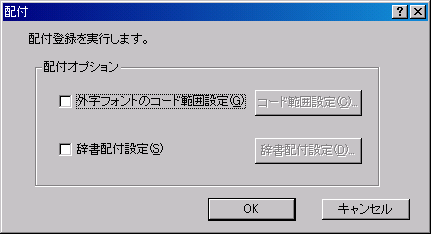
『指定項目』
配付オプションの設定を行います。設定する項目は以下のとおりです。
[外字フォントのコード範囲設定]チェックボックス
配付方法がCentric Managerによる配付とオフラインでの配付の場合、有効となります。なお、チェックした場合は、[コード範囲設定]ボタンからコード範囲の設定をしないと、[OK]ボタンは使用できません。
[コード範囲設定]ボタン
[外字フォントのコード範囲設定]チェックボックスがチェックされている場合に、ボタンが有効となります。[コード範囲設定]ボタンをクリックすると、[外字フォントのコード範囲設定]ダイアログボックス(図6.21 外字フォントのコード範囲設定)が表示されます。
[外字フォントのコード範囲設定]チェックボックスのチェックをはずすと、ここで設定した情報は無効となります。
[辞書配付設定]チェックボックス
チェックすると、[辞書配付設定]ボタンが有効になり、辞書配付を設定できます。なお、チェックした場合は、[辞書配付設定]ボタンから辞書配付設定しないと、[OK]ボタンは使用できません。
辞書配付設定で設定できる情報は、業務の変更時に設定する辞書の環境設定と同じです。ここで設定した情報は、一時的なもので配付実行時だけ有効になり、業務に対する辞書の環境設定として保存されません。詳しくは、“5.4 辞書の環境設定”を参照してください。
業務の変更で設定した辞書の環境設定のままでよい場合には、チェックする必要はありません。
なお入力機能を利用しない場合、本チェックボックスは無効となります。
[辞書配付設定]ボタン
[辞書配付設定]ダイアログボックスが表示されます。[辞書配付設定]チェックボックスのチェックをはずすと、ここで設定した情報は無効となります。
なお、辞書配付設定の場合、“5.4 辞書の環境設定”において「システム初期値に戻す」と表示されているボタンは、「業務環境の初期値に戻す」と表示されます。このボタンを押した場合には、業務に対して辞書の環境設定で定義された値に設定されます。
参考
配付は以下の操作でも実行することができます。
配付対象の業務の[配付情報]を選択し、右クリックメニューの[配付]をクリック
配付対象の業務のサーバグループを選択し、右クリックメニューの[配付]をクリック
配付対象の業務の[配付情報]を選択し、ツールバーの以下のボタンをクリック
配付対象の業務の[サーバグループ]を選択し、ツールバーの以下のボタンをクリック
![]()
注意
Charset-入力アシスト用の運用住所辞書は、別途コマンドにより生成して配付する必要があります。詳細は、“付録I Charset-辞書オプション連携”の“I.4 Charset-入力アシストとの連携”を参照してください。
図6.21 外字フォントのコード範囲設定
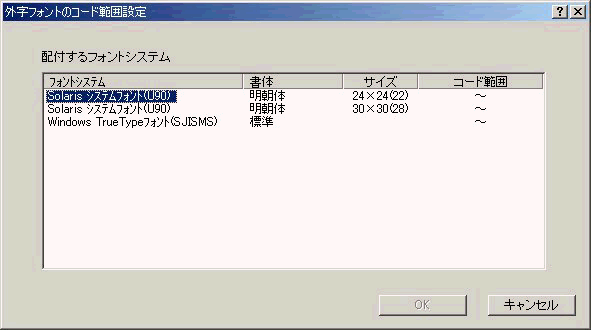
『指定項目』
配付するフォントシステムの一覧が表示され、それぞれのコード範囲の先頭と最後のコードを指定できます。コード範囲を設定したいフォントシステムの行をダブルクリックすると、[コード範囲設定]ダイアログボックス(図6.22 コード範囲設定)が表示されます。
外字フォントのコード範囲指定を行います。
外字フォントのコード範囲指定を中止します。
図6.22 コード範囲設定
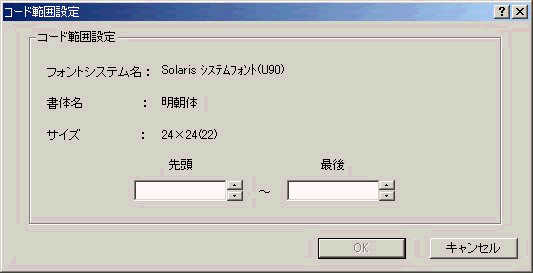
『指定項目』
先頭コードと最終コードを指定します。両方のコードを指定すると[OK]ボタンがクリックできます。コード範囲には、外字の範囲以外のコードを指定することはできません。
コード範囲の設定を行います。
コード範囲の設定を中止します。
注意
配付するフォントのコード範囲を設定すると、辞書との整合がとれなくなり、文字が正しく表示されない恐れがあります。コード範囲の設定を行う場合は、十分に注意してください。
参考
配付は以下の方法でも実行することができます。
[配付情報]の右クリックメニューの[配付]をクリック
サーバグループ単位に配付することもできます。この場合、以下の方法で実行してください。
配付情報ツリー配下のサーバグループを選択して、[業務]メニューの[配付]をクリック
配付情報ツリー配下のサーバグループを選択して、右クリックメニューの[配付]をクリック
配付機能をコマンド形式で呼び出すことが可能です。
詳細は、“付録E 日本語資源管理のコマンドインタフェース”の“E.3.1 配付コマンド”を参照してください。
運用辞書にCharset-入力アシストを使用する場合には以下の情報で辞書が作成されます。
漢字辞書の検索読みには「読み情報」領域に登録した8文字以下の情報を使用します。
漢字辞書の検索読みにはひらがな、長音で構成されている情報のみを使用します。
漢字辞書の字義情報は先頭から3つ目までのフィールドに登録した情報を使用します。
単語辞書の読みにはひらがな、長音で構成されている情報のみを使用します。
単語辞書に登録できる同じよみの単語は50個以内です。
単語辞書に登録可能な単語数は約20万語です。ただし、単語のよみなどの情報によって登録可能な数は変動します。
運用辞書にベンダIME辞書を使用する場合には、生成された辞書から単語を登録する際、IMEの制限により登録できない単語が存在する場合があります。詳細については、各IMEのマニュアルを参照してください。
辞書配付の際に処理される運用辞書の生成に必要な時間のめやすは次のとおりです。生成される運用辞書の種類に関しては、“5.4 辞書の環境設定”の“5.4.1.1 運用辞書生成が生成する運用辞書の種類”を参照してください。
CPU:Pentium4 2GHz
メモリ:512MB
漢字辞書/単語辞書:辞書の環境設定を行った直後の状態
約 20秒
約 4分
約 1分
運用辞書生成中は以下のような画面が表示されます。
図6.23 運用辞書生成
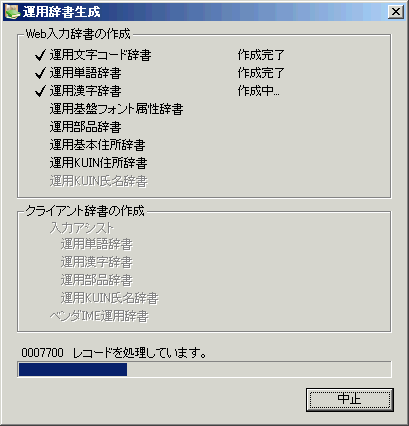
注意
運用基本住所辞書または運用KUIN住所辞書の作成時に、運用辞書生成のエラーログ(wcvtjyusyo.logまたはwcvtkuinname.log)に”WCVT004 Non-Separate”が出力された場合には、“5.4 辞書の環境設定”の[テンプレート]タグの[基本住所辞書テンプレートの更新]を実施してください。ログについては、“J.2 辞書機能が出力するログ”を参照してください。